1. Subplots und Mehrfach-Plots
Mit plt.subplot() können Sie mehrere Plots in einer einzigen Figur erstellen. Dies ist nützlich, um mehrere Diagramme nebeneinander zu vergleichen.
Beispiel:
import matplotlib.pyplot as plt
import numpy as np
# Daten vorbereiten
x = np.linspace(0, 10, 100)
y1 = np.sin(x)
y2 = np.cos(x)
# Erstellen von Subplots
plt.figure(figsize=(10, 5))
# Erster Subplot
plt.subplot(1, 2, 1)
plt.plot(x, y1, color='blue')
plt.title("Sinus")
plt.xlabel("x-Achse")
plt.ylabel("y-Achse")
# Zweiter Subplot
plt.subplot(1, 2, 2)
plt.plot(x, y2, color='green')
plt.title("Kosinus")
plt.xlabel("x-Achse")
plt.ylabel("y-Achse")
# Layout anpassen und Plot anzeigen
plt.tight_layout()
plt.show()
Ausgabe:
Die Figur zeigt zwei Subplots nebeneinander:
- Der erste Subplot zeigt den Sinus von
x. - Der zweite Subplot zeigt den Kosinus von
x.
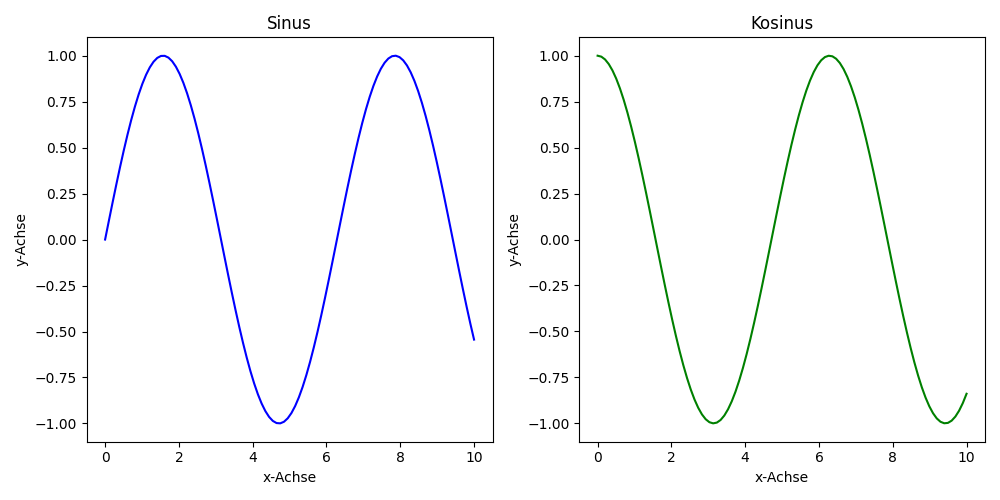
2. Logarithmische und symmetrische Logarithmische Skalen
Sie können die Achsen auf eine logarithmische oder symmetrische logarithmische Skala setzen, um Daten zu visualisieren, die mehrere Größenordnungen umfassen.
2.1 Logarithmische Skala:
import matplotlib.pyplot as plt
import numpy as np
# Daten vorbereiten
x = np.logspace(0.1, 1, 40)
y = np.exp(x)
# Logarithmische Skala anwenden
plt.figure(figsize=(7, 5))
plt.plot(x, y)
plt.xscale('log')
plt.yscale('log')
plt.title("Logarithmische Skala")
plt.xlabel("x-Achse (log)")
plt.ylabel("y-Achse (log)")
# Plot anzeigen
plt.show()
Ausgabe:
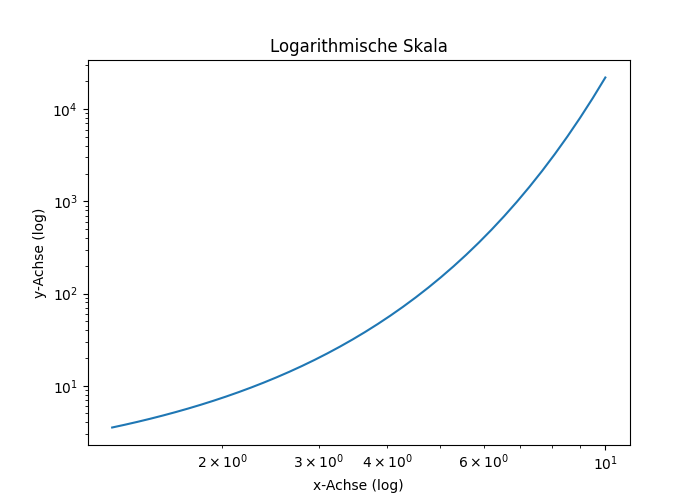
2.2 Symmetrische logarithmische Skala
import matplotlib.pyplot as plt
import numpy as np
# Daten vorbereiten
x = np.logspace(0.1, 1, 40)
y = np.exp(x)
# Symmetrische logarithmische Skala anwenden
plt.figure(figsize=(7, 5))
plt.plot(x, y)
plt.xscale('symlog')
plt.yscale('symlog')
plt.title("Symmetrische logarithmische Skala")
plt.xlabel("x-Achse (symlog)")
plt.ylabel("y-Achse (symlog)")
# Plot anzeigen
plt.show()
Ausgabe:
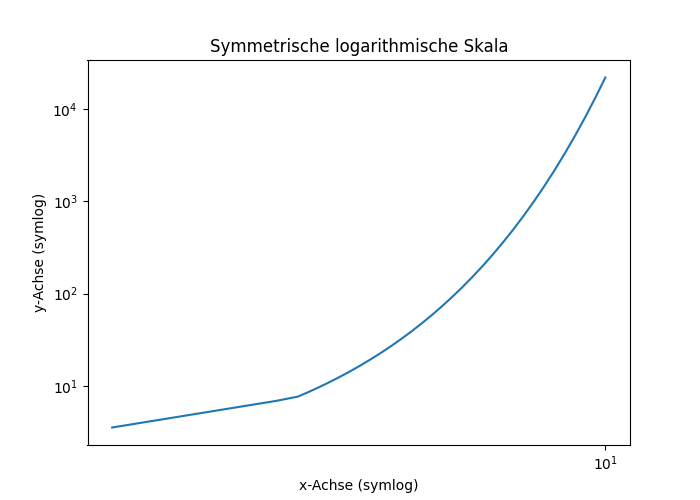
3. Anmerkungen und Text
Mit plt.annotate() und plt.text() können Sie Anmerkungen und Texte zu Plots hinzufügen.
Beispiel:
import matplotlib.pyplot as plt
import numpy as np
# Daten vorbereiten
x = np.linspace(0, 10, 100)
y = np.sin(x)
# Plot erstellen
plt.plot(x, y, marker='o')
# Anmerkung hinzufügen
plt.annotate('Höhepunkt', xy=(np.pi/2, 1), xytext=(np.pi/2, 1.5),
arrowprops=dict(facecolor='black', shrink=0.05))
# Text hinzufügen
plt.text(7, 0.5, 'Dies ist ein Sinus-Plot')
# Titel und Achsenbeschriftungen hinzufügen
plt.title("Plot mit Anmerkungen und Text")
plt.xlabel("x-Achse")
plt.ylabel("y-Achse")
# Plot anzeigen
plt.show()
Ausgabe:
Der Plot zeigt eine Anmerkung mit einem Pfeil und einen Text, der auf den Plot geschrieben ist.
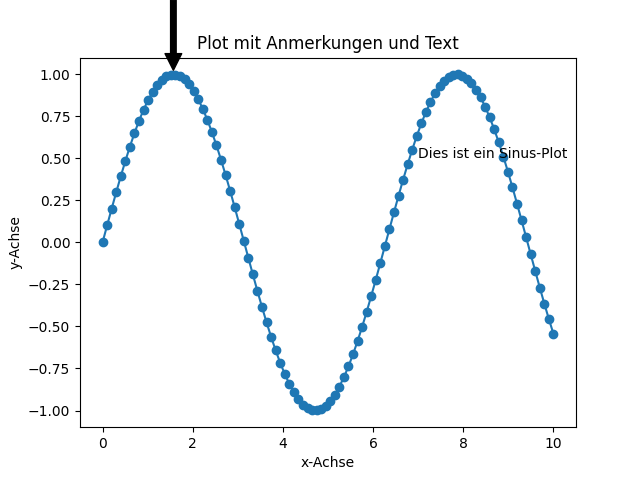
4. Fehlerbalken
Fehlerbalken repräsentieren die Unsicherheit in den Daten und können mit plt.errorbar() hinzugefügt werden.
Beispiel:
import matplotlib.pyplot as plt
import numpy as np
# Daten vorbereiten
x = np.linspace(0, 10, 10)
y = np.sin(x)
errors = 0.1 + 0.1 * np.sqrt(x)
# Fehlerbalken hinzufügen
plt.errorbar(x, y, yerr=errors, fmt='o', ecolor='red', capsize=5, label='Daten mit Fehlerbalken')
# Titel, Achsenbeschriftungen und Legende hinzufügen
plt.title("Plot mit Fehlerbalken")
plt.xlabel("x-Achse")
plt.ylabel("y-Achse")
plt.legend()
# Plot anzeigen
plt.show()
Ausgabe:
Der Plot zeigt Datenpunkte mit Fehlerbalken, die die Unsicherheit in den y-Werten darstellen.
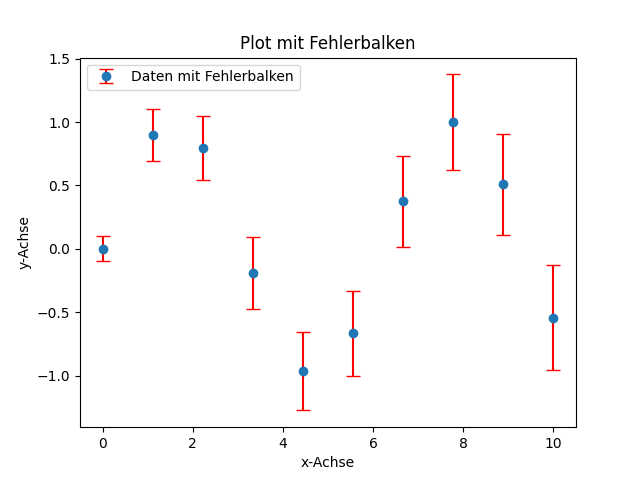
Zusammenfassung
Mit den erweiterten Plot-Funktionen von Matplotlib können Sie Ihre Datenvisualisierungen weiter anpassen und detaillierter gestalten:
- Subplots und Mehrfach-Plots: Vergleichen Sie mehrere Diagramme nebeneinander.
- Logarithmische und symmetrische logarithmische Skalen: Visualisieren Sie Daten, die mehrere Größenordnungen umfassen.
- Anmerkungen und Text: Fügen Sie zusätzliche Informationen direkt in den Plot ein.
- Fehlerbalken: Stellen Sie die Unsicherheit in Ihren Daten dar.
Diese Techniken helfen Ihnen, komplexe Datensätze auf klare und informative Weise zu visualisieren.
